Windows: Aktiver “Kjør som en annen bruker”: 5 beste metoder

Kjør som en annen bruker mangler i menyen når du høyreklikker på et appikon i Microsoft Windows? Du kan bruke disse metodene for å aktivere det.
Din Windows 10-datamaskin kan av og til slutte å fungere. Dette problemet kan manifestere seg på en rekke måter. For eksempel kan systemet plutselig låse seg, datamaskinen din slutter å reagere, og til slutt krasjer . Du kan til og med få forskjellige Blue Screen of Death-feil . Hvis du vil identifisere den eksakte årsaken til problemet, kan du starte Windows-feilrapporteringsverktøyet og sjekke hendelsesloggen.
Ofte vil du se en mystisk Event ID 1001-feil ved siden av maskinvare- eller programvareproblemet som murt datamaskinen din. La oss utforske hva som forårsaker denne feilen og hvordan du kan fikse den.
Hva forårsaker hendelses-ID 1001-feil?
Event ID 1001-feilen er vanligvis forårsaket av maskinvarefeil, applikasjonsfeil, skadelig programvare og Blue Screen of Death-feil. Noen av de vanligste årsakene til disse problemene inkluderer høy CPU- og RAM-bruk , problemer med overoppheting, problemer med appkompatibilitet eller kjøring av ressurskrevende programmer på avanserte enheter. Skadelig programvareinfeksjoner eller ødelagte Windows-systemfiler kan også forårsake feil 1001.
Sørg for å deaktivere unødvendige bakgrunnsapper for å redusere belastningen de legger på systemet ditt. Lukk alle unødvendige apper når du kjører ressurs-hogging prosesser for å frigjøre flere systemressurser for hovedprogrammene dine.
Gå til Oppgavebehandling , klikk på fanen Prosesser , høyreklikk på appene du vil lukke og velg alternativet Avslutt oppgave .
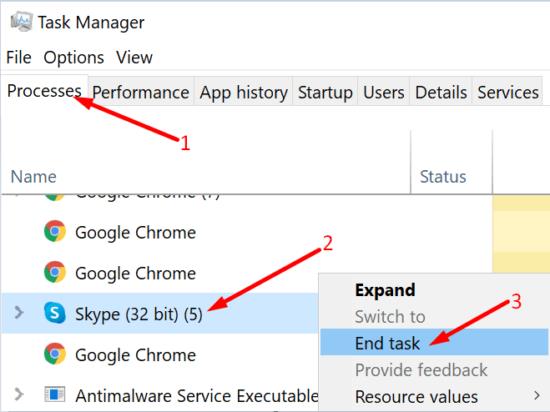
Hold appene og operativsystemet oppdatert for å sørge for at alt fungerer problemfritt på enheten din. Hvis du kjører utdaterte appversjoner på de nyeste Windows 10 OS-versjonene, vil du garantert oppleve forskjellige feil.
Når du starter appene dine, høyreklikker du på appikonet og velger Kjør som administrator .
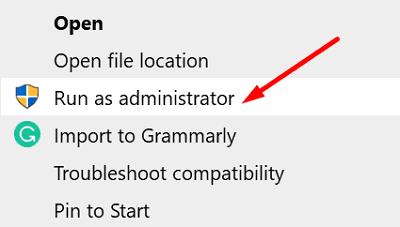
For å aktivere dette alternativet permanent, høyreklikk på appen din og velg Egenskaper . Klikk deretter på Kompatibilitet- fanen og merk av for alternativet Kjør dette programmet i kompatibilitetsmodus og Kjør dette programmet som administrator .
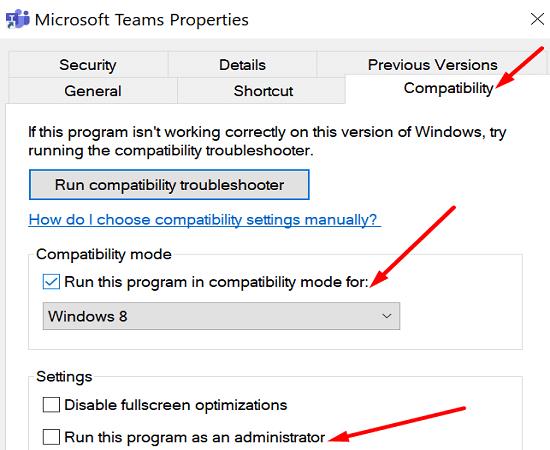
Sjekk om Event ID 1001-feilen oppstår på grunn av å kjøre flere sikkerhetsløsninger på datamaskinen din. OS deaktiverer automatisk Windows-sikkerhet når det oppdager at du har installert en andre antivirusløsning. Deretter genererer Windows-telemetri feilen Event ID 1001.
For eksempel gir Windows-feilrapportering ofte denne feilen etter installasjon av McAfee Endpoint Security Threat Prevention eller McAfee VirusScan Enterprise.
For å forhindre denne feilen, slå av Windows Securitys skybaserte beskyttelse og automatiske prøveinnsendingsfunksjoner før du installerer ytterligere antimalware-verktøy.
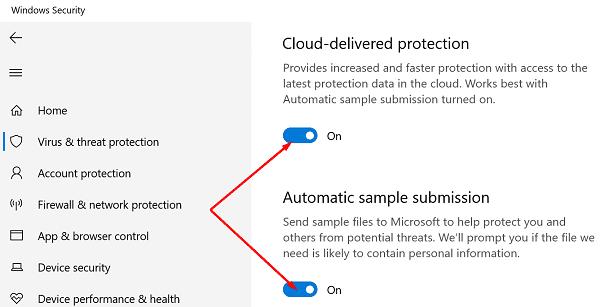
Identifiser appen eller programmet som forårsaker Event ID 1001-feilen og avinstaller den. Start deretter datamaskinen på nytt og last ned en ny kopi av den problematiske appen. Hvis den respektive appen eller programmet ble ødelagt, installer det på nytt, bør løse problemet.
Hvis systemfilene dine ble ødelagt, kan det hende datamaskinen din ikke klarer å kjøre apper og programmer riktig. Reparer defekte systemfiler med SFC- og DISM-kommandoene, start datamaskinen på nytt og sjekk om denne løsningen løste den irriterende Event ID 1001-feilen.
Start ledeteksten med administratorrettigheter og kjør kommandoen sfc /scannow .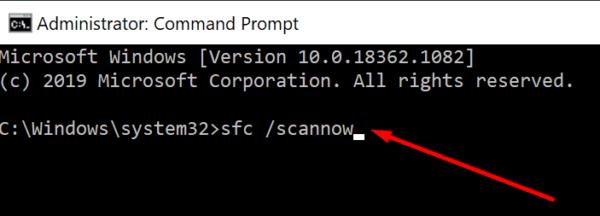
Vent til maskinen er ferdig med å kjøre kommandoen.
Kjør deretter kommandoen DISM /Online /Cleanup-Image /RestoreHealth .
Start datamaskinen på nytt og sjekk resultatene.
Virus- eller skadevareinfeksjoner ødelegger ofte systemets ytelse og utløser uventede feil. Kjør en grundig antivirusskanning for å fjerne eventuelle spor etter skadelig programvare. Gjør det regelmessig for å hindre hackere i å gjøre maskinen om til en zombiedatamaskin .
For eksempel, hvis du bruker Windows 10s innebygde antivirusverktøy, start Windows Security og klikk på Skannealternativer . Velg alternativet Full skanning og la antivirusprogrammet skanne harddisken.
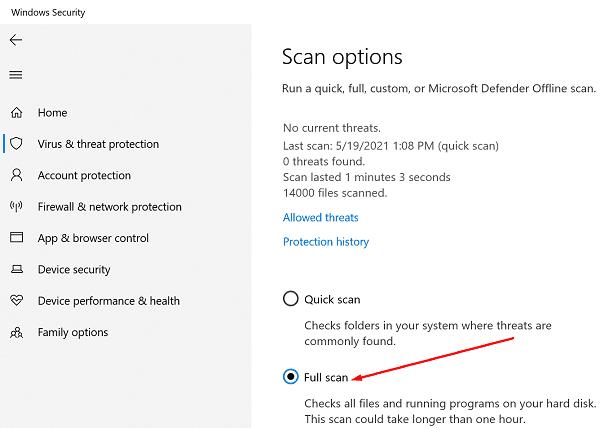
Hendelses-ID 1001 er en feilkode som kan utløses av en lang rekke faktorer. Feilsøkingsløsningene du vil bruke, avhenger av feildetaljene som er tilgjengelige i Windows-feilrapporteringsverktøyet. For å fikse Event ID 1001-feilen, kjør appene dine i kompatibilitetsmodus med administratorrettigheter. Hvis feilen vedvarer, installer de problematiske programmene på nytt og reparer systemfilene.
Fant du andre løsninger for å feilsøke denne feilen? Gi oss beskjed i kommentarene nedenfor.
Kjør som en annen bruker mangler i menyen når du høyreklikker på et appikon i Microsoft Windows? Du kan bruke disse metodene for å aktivere det.
Hvis du ikke kan endre musinnstillingene på Windows 10, oppdater eller installer musedriverne på nytt. Eller kjør feilsøkeren for maskinvare og enheter.
Hvordan aktivere eller deaktivere Microsoft Windows Filbeskyttelse-funksjonen ved hjelp av registeret og andre metoder for Windows 10 og 11.
Denne veiledningen viser deg hvordan du endrer innstillingene for UAC i Microsoft Windows.
Lær hvordan du logger på som administrator i Windows 10 og Windows 11. Få tips og triks for å administrere brukerkontoer og systeminnstillinger effektivt.
Bluetooth lar deg koble Windows 10-enheter og tilbehør til PC-en din uten behov for ledninger. Her er ulike teknikker for å løse Bluetooth-problemer.
Oppdag hvordan du endrer innstillinger for brukerkontokontroll (UAC) på Windows 10 for å tilpasse varsler og sikkerhet etter behov.
Hvis Windows 10-utforskeren ikke fungerer, har vi dekket deg. Les bloggen for å finne ut løsningen når filutforskeren ikke fungerer.
Hvis du ikke er i stand til å koble eksterne enheter til PC-en din, vil denne veiledningen hjelpe deg med forskjellige metoder for hvordan du oppdaterer USB-drivere i Windows 10.
Hver enhet som er koblet til datamaskinen din, og komponentene i den, administreres av enhetsdrivere. Dette innholdet dekker hvordan du oppdaterer og avinstallerer drivere i Windows 10.
Lær hvordan du justerer lysstyrken på din Windows 10 PC for å redusere belastningen på øynene og forbedre komforten.
Har nettopp fått en ny trådløs eller nettverksskriver for hjemmet eller kontoret og må installere den på Windows 10. Lær trinnene for å legge til en skriver og hvordan du løser problemer med skriversystemet.
En Windows 10-minnelekkasje oppstår når en app du brukte ikke returnerte ressursene til systemet når du var ferdig med å bruke den appen. Når dette skjer, kan du ikke jobbe med andre oppgaver på PC-en din da PC-en ikke har nok RAM til å jobbe med.
Når vi refererer til skyen, snakker vi om et lagringssystem som holder data lagret og tilgjengelig på internett. De siste årene har slike som Google Drive, Dropbox, iCloud og andre lignende praktiske datalagringsalternativer overbevist brukere om fordelene med en skyserver.
Hvis du nylig har installert eller oppdatert Windows 10, kan du oppleve noen WiFi-problemer. Vi er her for å hjelpe.
Hvis du bruker Windows 10 og Microsofts nye Edge-nettleser, lurer du kanskje på hvordan du kan slå av Adobe Flash. Som standard har Microsoft Edge innebygd støtte for Adobe Flash, så det er i utgangspunktet aktivert hele tiden.
Enten du planlegger å oppgradere din Windows XP-, Vista-, 7- eller 8-maskin til Windows 10 eller kjøpe en ny PC med Windows 10 forhåndsinstallert, kan du bruke Windows Enkel overføring til å kopiere alle filene og innstillingene fra din gamle maskin eller gamle versjon av Windows til den nye maskinen som kjører Windows 10. I denne artikkelen vil jeg lede deg gjennom trinnene for å konfigurere Windows Enkel overføring.
Det er banalt, men sant. De små tingene i livet kan gi oss stor glede: et barns første skritt, en perfekt stekt biff, eller synet av et friskt, vakkert bilde som datamaskinens skrivebordsbakgrunn.
Helt siden Apple «lånte» konseptet med et grafisk grensesnitt fra Xerox og Microsoft også «lånte» det på sin side, har musepekeren vært en sentral del av hvordan vi samhandler med datamaskinene våre. Så forestill deg sjokket ved å starte opp PC-en din for å oppdage at det ikke er noen musepeker i det hele tatt.
Hvis du vil fjerne Microsoft Edge fra din Windows 10 PC, bør du lese dette. Generelt er det ikke en god idé å deaktivere Edge fullstendig - det kan forårsake utilsiktede problemer med operativsystemet ditt.
Oppdag smarte triks for å forlenge levetiden til PC-en, inkludert regelmessige rengjøringsrutiner og hvordan du deaktiverer apper som bruker systemressursene dine.
Les denne artikkelen for å lære enkle metoder for å stoppe Windows 11 oppdateringer som pågår. Du vil også lære hvordan du kan forsinke vanlige oppdateringer.
Med Windows 11 kan du umiddelbart få tilgang til programmene eller applikasjonene du trenger ved å bruke funksjonen Feste til oppgavelinjen.
Finn ut hva du skal gjøre når Windows Taskbar ikke fungerer i Windows 11, med en liste over dokumenterte løsninger og feilsøkingstips som du kan prøve.
Vil du lære om Microsofts verktøy for fjernhjelp? Les videre for å finne ut hvordan du sender invitasjon til fjernhjelp og godtar en invitasjon.
Oppdag hva TPM 2.0 er, finn ut hvordan det gagner enheten din med Windows, og lær hvordan du slår det på med enkle trinn-for-trinn-instruksjoner.
Hvis tastaturet ditt dobbeltrykker, start datamaskinen på nytt og rengjør tastaturet. Sjekk deretter innstillingene for tastaturet.
Vil du ikke at andre skal få tilgang til datamaskinen din mens du er borte? Prøv disse effektive måtene å låse skjermen i Windows 11.
Vil du fjerne Windows-tjenester som du ikke ønsker på PC-en din med Windows 11? Finn her noen enkle metoder du kan stole på!
Finn ut hvordan du fikser feilkode 0x80070070 på Windows 11, som ofte vises når du installerer en ny Windows-oppdatering.



























